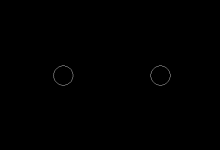怎样用flash绘制一只卡通的乌鸦?
来源:好再见网 2020-12-30 13:25:10
怎样用flash绘制一只卡通的乌鸦?今天主要为大家讲解一下用flash绘制一只卡通的乌鸦的详细过程,需要的小伙伴们快动手操作一下吧。
- 软件名称:
- adobe Flash CS6简体中文版(专业动画软件) v12.0.0.481 绿色精简版
- 软件大小:
- 176MB
- 更新时间:
- 2018-11-12立即下载
用flash绘制一只卡通的乌鸦的教程:
效果图:

1.首先打开空白文档

2.点击椭圆形工具

3.在舞台中绘制两个椭圆形

4.点击钢笔工具

5.在舞台中绘制如下图形

6.再次点击椭圆形工具

7.绘制两个椭圆形

8.点击选择工具

9.图形调整如下

10.用颜料桶工具填充颜色

11.最后把所有图形合并在一起就绘制完成了。

以上就是专家给大家带来的用flash绘制一只卡通的乌鸦的教程,更多精彩内容请关注生活网站。
本文标签:
上一篇 : flash怎样绘制一个卡通闹钟?
下一篇 : 教你用flash绘画一个上班族的卡通人物